RAR Dosyası Nedir?
Bilinmesi gereken
- Bir RAR dosyası, bir Roshal Arşivi Sıkıştırılmış dosyasıdır.
- Birini şununla aç 7-Zip, ezyZip, Unzip-Online.com, veya başka bir dosya çıkarma programı.
- ZIP, 7Z vb. gibi diğer arşiv biçimlerine dönüştürün. ile birlikte IZArc veya zemzar.
Bu makale, bir RAR dosyasının ne olduğunu ve neden kullanıldığını, nasıl açılacağını ve bir dosyayı farklı bir arşiv biçimine dönüştürmenin en kolay yollarını açıklar.
RAR Dosyası Nedir?
Bir RAR dosyası (bir Roshal Arşivi Sıkıştırılmış file), içinde bir veya daha fazla başka dosya ve klasörü tutan sıkıştırılmış bir dosya veya veri kabıdır.
Bir RAR dosyasını, bilgisayarınızdaki normal bir klasör gibi düşünün; burada bazen onları düzenlemek amacıyla içinde birçok başka dosya ve klasör bulunur.
Yine de, farklı normal bir klasör, bir RAR dosyası, içeriği açmak ve "çıkarmak" için özel bir yazılıma ihtiyaç duyar (aşağıda daha fazlası).
Çoğu dosya uzantısı kendi harfleri olarak telaffuz edilir, ancak RAR genellikle bir kelimenin kendisi olarak kabul edilir ve "rahr" olarak telaffuz edilir.
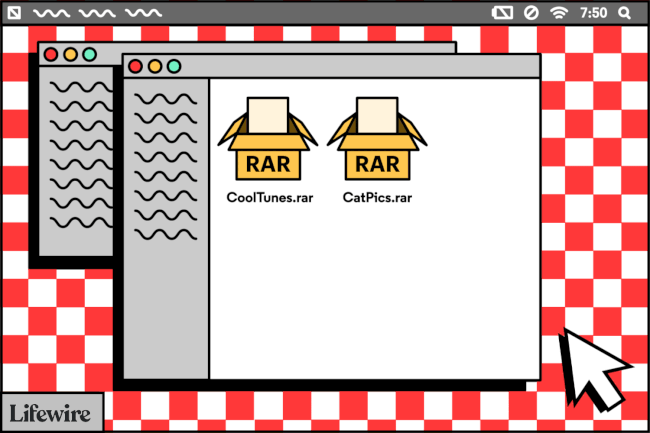
RAR Dosyaları Ne İçin Kullanılır?
Bilgisayar yazılımı indirirken muhtemelen yalnızca bir RAR dosyasıyla karşılaşacaksınız. Dosya paylaşım web siteleri ve yazılım dağıtıcıları bazen dosyalarını bir RAR dosyasına koyar, böylece daha küçük bir boyuta sıkıştırabilirler, aksi takdirde sizden daha hızlı indirmenize izin verirler. abilir. Bazı RAR dosyaları, daha kolay aktarım için parçalara ayrılır.
İndirme süresinden tasarruf etmenin yanı sıra, RAR dosyaları bir şifre ile korunabilir ve şifreyi bilmediğiniz sürece içeriklerinin gizli kalması için şifrelenebilir. Bunu, şifrenin anahtar olduğu, verilerle dolu küçük bir kilitli kutu gibi düşünün.
Çoğu RAR dosyasının onları koruyan bir parolası olmaz; resimleri, belgeleri, videoları veya yazarın istediği her tür dosyayı depolamak için kullanılırlar.
Bir RAR dosyasının yararlı olabileceği başka bir zaman, bir arkadaşınızın sizinle paylaşmak istediği uzun bir dosya listesi olduğunda, örneğin fotoğraflar gibi. Her bir resim dosyasını tek tek indirmeniz yerine, arkadaşınız önce fotoğrafları bir RAR dosyasında derleyebilir ve ardından sadece o dosyayı sizinle paylaşabilir.
Bir RAR dosyasını açtığınızda, verileri içeriden çıkarabilir ve ardından dosyaları bilgisayarınızdaki herhangi bir dosya gibi kullanabilirsiniz.
RAR Dosyası Nasıl Açılır
Windows bilgisayarlarda, RAR dosyalarını açmak için yerleşik bir yetenek yoktur. Açmak için belirli bir yazılım yüklemeden bir RAR dosyasına çift tıklar veya çift dokunursanız, muhtemelen aşağıdaki mesajlardan birini görürsünüz: "Windows bu dosyayı açamıyor" veya "Bu tür bir dosyayı (.rar) nasıl açmak istersiniz?".
RAR aslında bir arşiv programının normal formatıdır. WinRAR. WinRAR kullanmanın tek sorunu ücretsiz olmamasıdır! Kaçıp satın almadan önce, aynı şeyi sıfır maliyetle yapabilen birçok ücretsiz RAR açıcı olduğunu lütfen bilin.
Dışarıdaki tüm RAR dışı araçlardan, 7-Zip muhtemelen en iyisidir.
1:48
7-Zip'i yükledikten sonra, kendisini RAR dosyalarıyla otomatik olarak ilişkilendirecek şekilde ayarlayın, böylece ileride, Bilgisayarınızdaki herhangi bir yerden bir RAR dosyası açabileceksiniz ve dosya otomatik olarak şurada açılacak: 7-Zip.
Bunu yapmak için Başlat menüsünden 7-Zip Dosya Yöneticisi'ni açın ve ardından Aletler > Seçenekler. Seçme rar dosya türleri listesinden seçin ve ardından + geçerli kullanıcı veya tüm kullanıcılar (veya her ikisi) için düğme. yanında küçük bir disk simgesi belirecektir. rar listede. ile değişiklikleri kaydedin. Tamam buton.
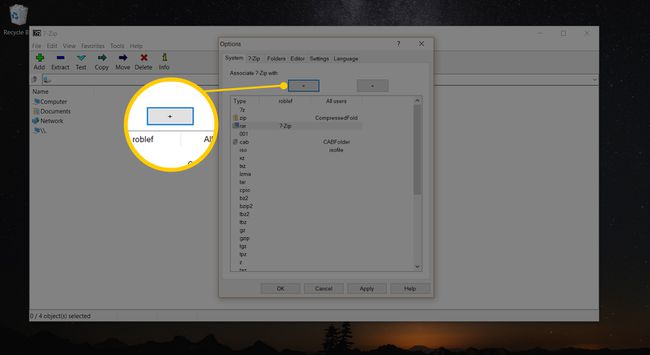
Bunu yaptıktan sonra 7-Zip, çift tıkladığınızda RAR dosyalarını açmıyorsa, bkz. Belirli Bir Dosya Uzantısı için Varsayılan Programı Nasıl Değiştiririm? yardım için. Bu yoldan giderseniz, çoğu bilgisayarda "C:\Program Files (x86)\7-Zip\7zFM.exe" olan 7-Zip Dosya Yöneticisinin kurulum konumunu bilmeniz gerekir.
RAR dosyalarını 7-Zip ile üzerlerine sağ tıklayıp seçerek de açabilirsiniz. 7-Zip > Açık Arşiv açılır içerik menüsünden. Çok parçalı RAR dosyalarıyla uğraşıyorsanız ( 123.part1.rar, 123.part2.rar, vb.), önce RAR dosyasının tüm farklı bölümlerini seçin ve ardından bunlardan birine sağ tıklayın; o menüden seçin 7-Zip > Dosyaları ayıkla.
7-Zip, RAR dosyalarını açabilen tek ücretsiz program değildir. PeaZip ve jZip iki alternatif RAR açıcıdır.
Mac kullanıcıları indirebilmeli ve kullanabilmelidir Keka veya arşivden çıkaran RAR dosyalarını kaldırmak için.
Başka bir yöntem kullanmaktır Unzip-Online, web tarayıcınız üzerinden çalıştığı için herhangi bir yazılım yüklemeden RAR dosyalarını açmanıza izin verir. Bkz. Unzip-Online incelemesi tüm detaylar için.
ezyZip Dosyayı web sitesine yüklemek için beklemenizi (veya bittiğinde herhangi bir şeyi indirmek için beklemenizi) gerektirmediği için özellikle yararlı olan başka bir çevrimiçi RAR açıcıdır. Tüm ayıklama işlemleri yerel olarak tarayıcınızda yapılır ve resimler doğrudan sayfadan önizlenebilir. Açılır ve bilgisayarınıza veya Dropbox hesabınıza kaydedilir.
Ücretsiz RAR çıkarıcılara daha fazla indirme bağlantısı şurada bulunabilir: bu ücretsiz dosya çıkarma programları listesi.
WinZip Free, genellikle ücretsiz bir RAR açıcı olarak önerilir, ancak bu gerçekten yalnızca deneme yazılımıdır. Bir sürü tamamen ücretsiz yazılım varken, deneme yazılımı kullanmak veya bir RAR çıkarıcı satın almak için hiçbir neden yoktur.
Parola Korumalı Bir RAR Dosyasını Kırma
Bazı RAR dosyaları bir parolayla korunabilir. Bu RAR dosyalarıyla, dosyaları arşivden çıkarmadan önce doğru şifreyi girmeniz gerekir.
Bir RAR dosyasını parola korumasıyla ilgili sorunlardan biri, kendi RAR arşivinizi oluşturmuş ve bir parola ile güvenceye almış olabilirsiniz, ancak o zamandan beri bu parolanın ne olduğunu unutmuş olabilirsiniz! Burası bir RAR şifre kırıcısının işe yaradığı yerdir.
Bir RAR dosyasındaki şifreyi kırabilen özellikle etkili ve tamamen ücretsiz bir programdır. RAR Şifre Kırıcı Uzmanı. Parolayı kurtarmak için her olası açıyı denemek için kaba kuvvet ve/veya sözlük saldırısı (dahil kelime listeleriyle) kullanabilir. Birçok farklı seçenek, farklı saldırıların nasıl çalışması gerektiğini özelleştirmenize izin verir.
Yukarıdaki program RAR dosyanızın kilidini açamıyorsa, Ücretsiz RAR Şifre Kurtarma bir deneme. Parolada tahmin girişimleri yapmak için kaba kuvvet kullanır. Sayıları, sembolleri, büyük harfleri, Latinceyi ve boşlukları denemeyi destekler.
Bir RAR Dosyası Nasıl Dönüştürülür
Bir RAR dosyasını dönüştürmek, onu RAR uzantılı bir dosyadan RAR uzantılı bir dosyaya değiştirmek anlamına gelir. farklı uzatma, genellikle 7Z, posta kodu, LGH, TGZ, KATRAN, TAKSİ, veya başka bir arşiv biçimi.
RAR dönüştürme konusunda fazla ilerlemeden önce, önemli bir şeyi açıklığa kavuşturmalıyız: Bir RAR dosyasından sıkıştırılmamış bir biçime dönüştüremezsiniz. RAR dosyalarını aramak için çok zaman harcayın ve "RAR'dan MP3'e dönüştürücü" veya "RAR'dan PDF'ye dönüştürücü" gibi arama önerileri göreceksiniz... bunların hiçbiri gerçekte mevcut değil!
Artık bildiğiniz gibi, bir RAR dosyası bir klasöre benzer. içerir diğer dosyalar. RAR dosyanız şunları içeriyorsa MP3 dosyalar, örneğin, RAR dosyasını açın, MP3'leri almak için dönüştürmeyin. MP3'leri (veya PDF'leri veya RAR dosyasında erişmek istediğiniz her şeyi) gerçekten nasıl açacağınızı öğrenmek için RAR dosyalarını açmayla ilgili yukarıdaki bölümü okuyun.
Şimdi, bir RAR dosyasını bir ZIP veya 7Z dosyasına (diğer arşiv biçimleri) dönüştürmek aslında yapmak istediğiniz şeyse, okumaya devam edin. Bunu yapmanın birkaç yolu var.
Bir RAR'ı ZIP'e veya diğer herhangi bir yaygın arşiv formatına dönüştürmenin en hızlı ve en etkili yöntemi, ücretsiz dosya dönüştürücü gibi RAR dönüşümlerini destekleyen zemzar veya DosyaZigZag. Bu iki RAR dönüştürücü, çevrimiçi hizmetlerdir; bu, RAR dosyasını web sitesine yüklemeniz ve ardından dönüştürülen dosyayı indirmeniz anlamına gelir.
Çalıştığınız RAR dosyası küçükse, ancak büyük bir RAR dosyasında çevrimiçi bir dönüştürücü kullanmak istemiyorsanız, ücretsiz bir çevrimiçi RAR dönüştürücü mükemmeldir. Önce RAR dosyasının yüklenmesini beklemeniz ve ardından dönüştürülen dosyanın indirilmesini beklemeniz gerekir, bu gerçekten büyük bir dosya için biraz zaman alabilir.
Büyük bir RAR dosyasını dönüştürüyorsanız, deneyin IZArc. Bir RAR'ı 7Z'ye veya IZArc'ın sunduğu diğer birkaç arşiv dosyası formatından birine dönüştürmek çok kolaydır. Aletler Menü.
RAR Dosyası Nasıl Yapılır
Yapabilecek ücretsiz bir araç bulma yapı bir RAR dosyası, olabilecek bir tane bulmak kadar kolay değildir. açık RAR dosyaları. Bunun nedeni, yazılım geliştiricilerin, RAR sıkıştırma algoritmasını yeniden oluşturmak için Alexander Roshal'dan (telif hakkı sahibi) açık izin almaları gerektiğidir.
Bir RAR dosyası oluşturmak için sahip olduğumuz en iyi öneri, kullanmaktır. WinRAR'ın deneme sürümü. Teknik olarak 30 günden daha kısa bir süre için geçerli bir zamanlı deneme olmasına rağmen, yeni bir RAR dosyası oluşturmanın en kolay yolu.
Genel olarak seçmenizi tavsiye ederiz. Olumsuz Dosyaları RAR formatında sıkıştırmak için, çünkü ZIP ve 7Z gibi daha yaygın olarak bulunabilen çok sayıda başka sıkıştırma formatı var.
RAR Dosyaları Hakkında Daha Fazla Bilgi
Muhtemelen bu kadar büyük bir dosya bulamayacaksınız, ancak herhangi bir RAR dosyasının maksimum dosya boyutu 8 exbibyte'ın hemen altındadır. Bu 9 milyonun üzerinde terabayt!
Chrome OS, Windows'un doğal olarak ZIP arşivlerini açmayı desteklemesi gibi, RAR dosya ayıklamalarını doğal olarak destekleyen bir işletim sistemidir. Bu, Chrome OS'nin herhangi bir üçüncü taraf yazılımı kullanmadan dosyaları bir RAR dosyasından çıkarabileceği anlamına gelir.
SSS
-
.exe dosyası olması gereken bir RAR dosyası indirirsem ne yapmalıyım?
Yürütülebilir (.exe) bir dosyayı bir RAR dosyasından çıkarmakta sorun yaşıyorsanız, deneyebileceğiniz birkaç şey vardır. İlk olarak, WinRAR kullanıyorsanız ve bir .exe dosyasını ayıklarken bir hata mesajı alıyorsanız, bunun yerine WinZip gibi başka bir araç kullanmayı deneyin. Başka bir seçenek de dosyayı onarmayı denemektir. Size hata mesajı veren dosyaya sağ tıklayın, WinRAR veya çıkarma aracınız ile açın ve aşağıdaki gibi bir seçenek belirleyin. Tamir Arşivi. Ayrıca, virüsten koruma yazılımı bazen ayıklama hatalarına neden olabilir. Virüsten koruma yazılımınızı devre dışı bırakmayı deneyin ve bunun sorunu çözüp çözmediğine bakın. Ayrıca çıkarma aracınızı güncellemeyi veya kaldırmayı ve ardından yeniden yüklemeyi deneyebilir, ardından .exe dosyanızın açılıp açılmayacağını görebilirsiniz.
-
RAR dosyaları tehlikeli midir?
RAR dosyaları doğal olarak tehlikeli değildir. ZIP dosyası gibi amaçları diğer dosyaları tutmaktır. Ancak, bir RAR dosyası içindeki dosyaların Yapabilmek tehlikeli olmak; kötü amaçlı yazılımın RAR dosyaları (ve diğer arşiv dosyası biçimleri) yoluyla yayıldığı bilinmektedir. RAR dosyasını açıp içeriğini incelemek güvenlidir. Ancak bir dosyayı çıkarmadan önce kötü amaçlı yazılım olmadığından emin olun veya virüsten koruma yazılımınızın onu kontrol etmeye hazır olmasını sağlayın. RAR içindeki dosya uzantılarını kontrol edin ve beklediğinizle uyuşup uyuşmadıklarını görün. Örneğin, bir dosyanın video olması gerekiyorsa ancak bunun .exe ile bittiğini görüyorsanız, bu, dosyanın tehlikeli olabileceğine dair kırmızı bir işarettir.
